【技术干货】Optistruct 分析零件应力状况
2017-01-05 by:CAE仿真在线 来源:互联网
赛车后桥零件设计除了要满足几何尺寸要求外,还需要考虑零件的受力。用hypermesh里的optistruct对零件进行应力应变分析,能确保其应力在材料的极限应力范围内,且能去除应力较小位置上的材料,以求达到轻量化的目的。下面就简单介绍下差速器外壳的应力分析过程。
打开hypermesh,选用optistruct模块,import geometry中导入已在catia建好的几何模型。

右键点开part2模型选择make current 将几何特征激活。
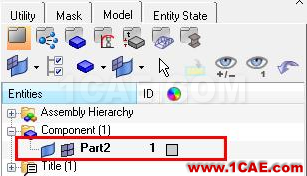
有限元分析第一步给零件画网格,点开底下工具栏,3D中的tetramesh

选择好网格类型,注意网格大小element size设置,原则上讲,网格越小分析结果越精确,但过小的划分会导致后期分析起来电脑运行荷载过大,这里以1为例设置。

下一步删除有缺陷的网格,否则影响往后分析,点开Tool中的check elems。

分别选择aspect、skew、tet collapse、equia skew四项后,点击save failed进行保存,再转回delete菜单中,点开elems中的retrieve,分别选下刚才记录的缺陷网格进行删除。


接着创建材料material,在左边工具栏空白处右键选择create—material,创建材料

设定所用材料弹性模量E跟泊松比NU

同样方法,左边工具栏右键选择create—property创建特征,注意card image选择分析对应类型,比如这里设为固体PSOLID,系统默认将material与property相关联。
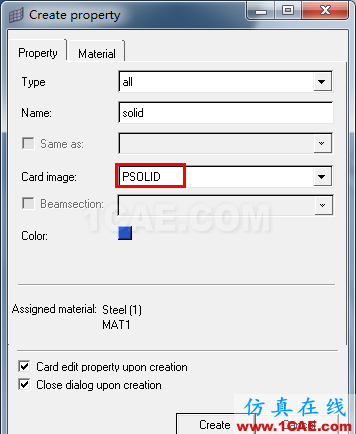
接着点击component,将刚才创建的property赋予零件。comps选择零件Part2,property里选择刚才创建特征solid,点击assign,特征赋予完成。

继续左边菜单右键点开create—load collector,分别创建spc(约束)跟load(荷载)两个力汇集器。

为了方便后面荷载加载,将零件螺栓孔上跟侧面受力槽上的点聚集在一个点上。点开F4,创建临时点。

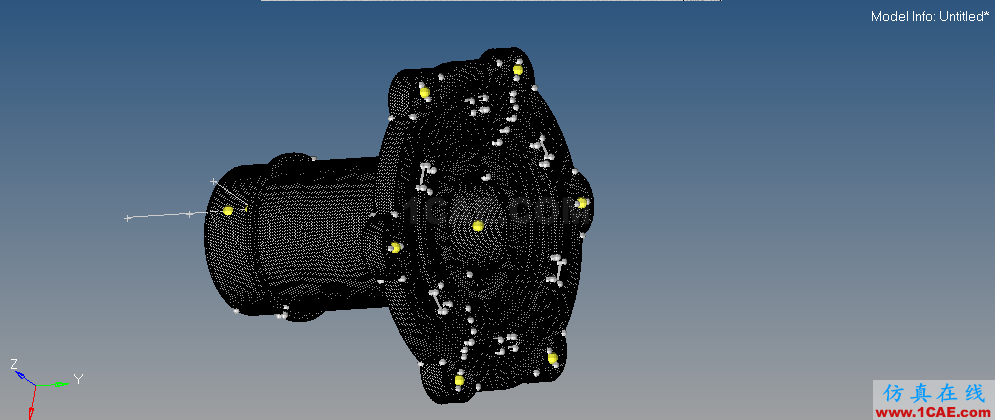
1D中点开rigids。第一个点选择要聚集的焦点,第二个点选择聚集面上的点,nodes中点开byface这样就将聚集面的点全部选中,然后点击create。
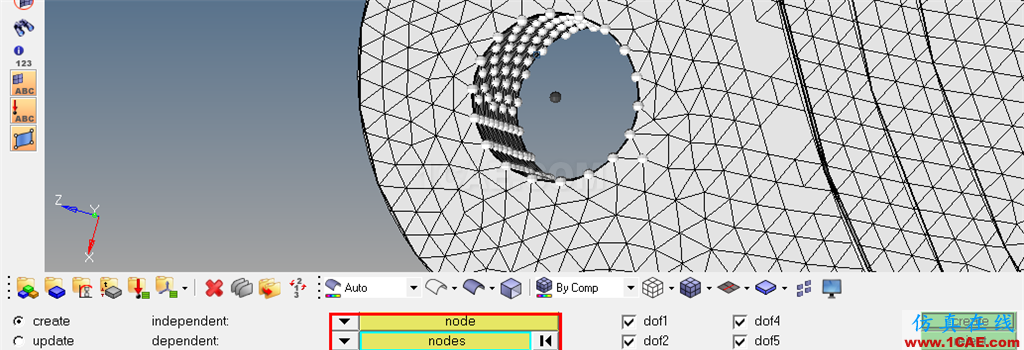
同样的方法聚集其它点,效果如下
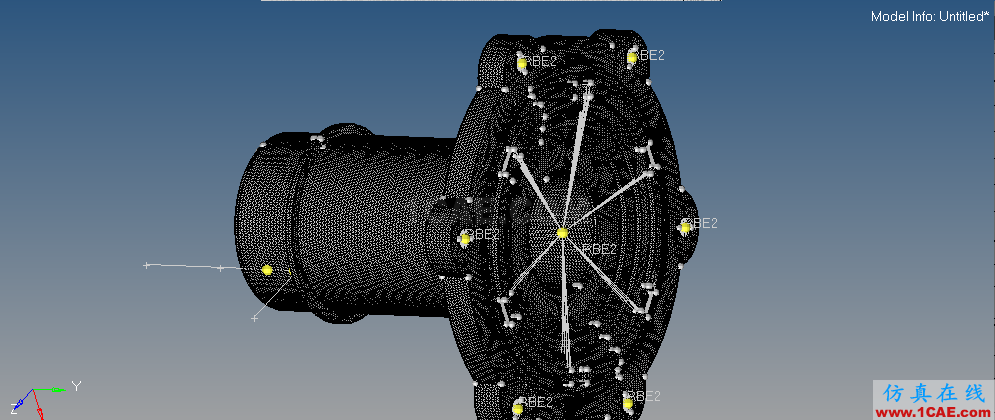
激活spc collector,点开constraints创建spc约束,size为符号大小,右边dof为限制的六个自由度,这里选择xyz对应的dof1,2,3。


激活load collector,点开moments,输入荷载转矩大小跟方向,创建转矩。

同样激活load collector,点开forces,输入径向荷载力大小跟方向,创建力。

约束荷载加载后如下
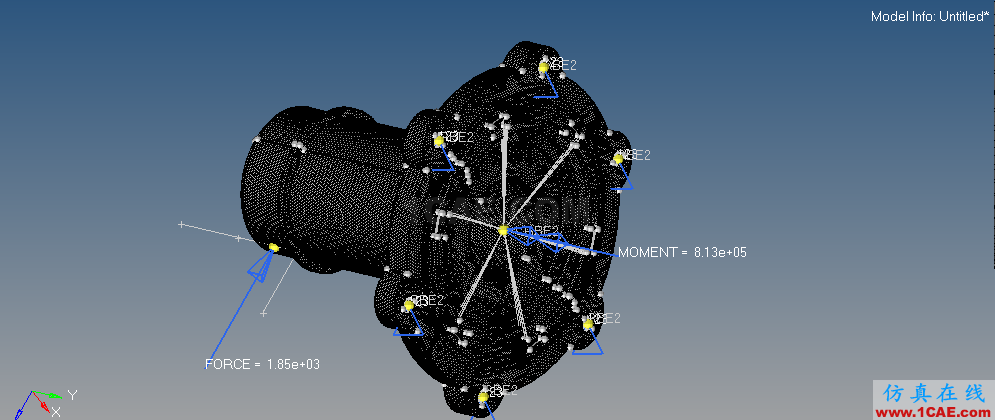
最后点开loadsteps,在spc跟load里面选择相应的约束跟荷载,create完成loadsteps创立。

创建完所有边界条件后,进行应力应变分析。点开analysis里面的radioss,选择好输出文件保存地址。选择analysis,点击radioss进行分析。

分析完点开hyperview,点击contour按钮,result type类型分别选择形displacement和应力element stresses,点击apply得到最终的应力应变图云图。

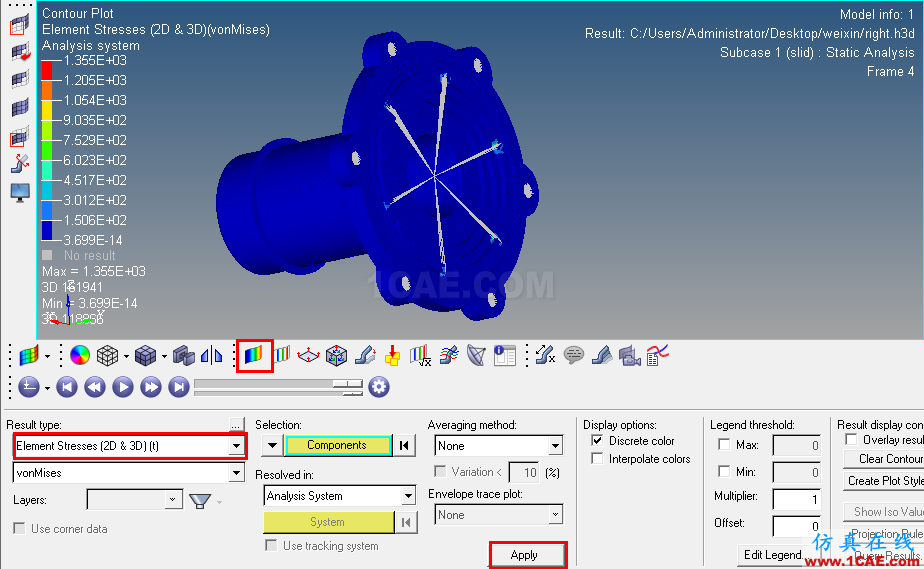
终于码完了
相关标签搜索:【技术干货】Optistruct 分析零件应力状况 HyperWorks有限元分析培训 HyperMesh网格划分培训 hyperMesh视频教程 HyperWorks学习教程 HyperWorks培训教程 HyperWorks资料下载 HyperMesh代做 HyperMesh基础知识 Fluent、CFX流体分析 HFSS电磁分析 Ansys培训 Abaqus培训






